Jetson NANO 2GB系列文章(18):Utils的videoSource工具
前两篇已经用10行Python代码展现了Hello AI World强大而且简便的物件检测识别能力,虽然大部分的人都将目光集中在了深度学习的三大推理识别(图像分类、物件检测、语义分割),但是在整个项目中,其实还有两个非常重要的功臣功能,那就是videoSource()与videoOutput()这两个专司输入与输出的接口。
如果你认为这两个功能只是简单地负责数据接收与显示的话,这就大大浪费了项目作者的心血结晶,因此我们在进入本项目另外两个深度学习推理应用之前,先要把这两个幕后功臣的内涵展现出来,因为这与后面的应用息息相关。
本文先就videoSource()这个功能进行说明。
有经验的开发人员都清楚,输入源的种类十分多样,并且格式非常繁琐,其中还包括图像的颜色空间(color space)变化,要全部集成在一个函数中去调用,已经是非常高难度的事情了,如果这个函数还能为我们集成Jetson的编解码芯片的调用,以及将许多非常图像处理的计算交由CUDA核去计算,这就是一个值得我们为之欢呼的功能了。
videoSource()功能是项目作者一个集大成的作品,具备以下特点:
- 支持7种输入源方式:
- CSI摄像头:”csi://0”
- USB摄像头:”/dev/video<N>”,其中<N>置换成指定的USB摄像头编号
- RTP视频流:”rtp://<remote_ip>:1234”
- RTSP视频流:”rtsp://username:password@<remote-host>:1234”
- 视频文件:”完整文件名”,例如 ”input.mp4”
- 图像文件:”完整文件名”,例如 “room_0.jpg”
- 文件夹:如果识别”完整文件名”是个文件夹时,就会把目录下文件整批作为输入
- 支持7种视频格式:H.264、 H.265、VP8、 VP9、 MPEG-2、MPEG-4以及MJPEG
- 支持9种图像格式:JPG、 PNG、TGA、BMP、GIF、PSD、 HDR、 PIC以及PNMs
- 自动根据数据源,调用合适的NVDEC解码功能
- 将数据计算紧密结合CUDA计算核
这样一列出来,是否已经感受到了这一功能的强大呢?由于集成这么多特点,可以使代码的调用变得异常简单,而且完全发挥Jetson Nano 2GB的硬件计算资源,兼具“易用”与“高效”两个极端的特色。接下来我们就用几个简单的代码,带着大家体验一下这个工具的用法。
现在请大家先回忆一下用openCV建立CSI摄像头对象的代码,如下:
|
1 |
cameraCsi = cv2.VideoCapture( "nvarguscamerasrc sensor-id=0 ! " "video/x-raw(memory:NVMM), width=(int)1280, height=(int)720, " "format=(string)NV12, framerate=(fraction)60/1 ! " "nvvidconv flip-method=0 ! " "video/x-raw, width=(int)1280, height=(int)720, format=(string)BGRx ! " "videoconvert ! video/x-raw, format=(string)BGR ! appsink" ) |
这种调用是非常艰涩而且容易出错的,对大部分初学者来说的确比较痛苦,导致很多人一开始都不愿意使用性能较好、功耗较低的CSI摄像头。但是在videoSource()这里,只需要简单填入 ”csi://0” 就能创建。
在前面“10lines.py”代码中,已经提供了CSI摄像头、USB摄像头,以及视频文件的调用方式,事实上类似的方法也适用于RTP/RTSP视频流以及图像文件作为输入源。
然而这里面增加一个对“文件夹”的支持,更是一个非常实用的功能,不过在“图像分类”、”物件识别“与“语义分割”的应用中,都有很大部分的使用场景是针对“众多独立图像”的推理,如果每次都只能一张一张的读入然后识别,就会显得十分没效率。
下面将“10lines.py”做简单的修改,以jetson-inferencet提供的图像文件为例,让大家体验一下这个功能的好处:
|
import jetson.utils input = jetson.utils.videoSource("source") output = jetson.utils.videoOutput("detection")
import jetson.inference net = jetson.inference.detectNet("ssd-mobilenet-v2", threshold=0.5)
while output.IsStreaming(): img = input.Capture() detections = net.Detect(img) output.Render(img) |
上面代码中,将输入源与输出标的设为两个不同的目录,执行之前先将这个代码复制到~/jetson-inference/data/images/去,并且为source目录添加一些图片。完整的执行指令如下:
|
1 2 3 4 5 |
|
这样就会开始从source目录读入图像文件,执行物件识别推理后,将结果输出到detection目录中(如下图)。
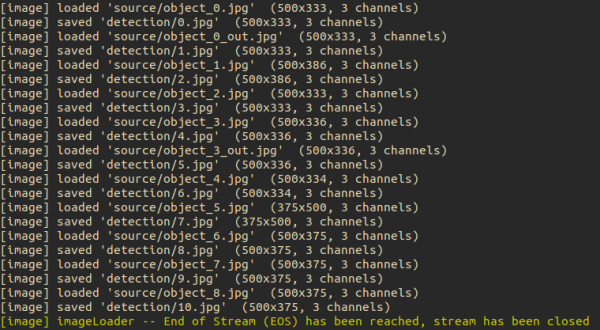
这里之所以不选择输出到显示器,是因为显示的过程太快,没法在显示器上暂留,所以输出到另一个目录存成图片,会是比较合适的方法。
执行完成后,进入detection目录中,可以浏览到如下图的输出结果。
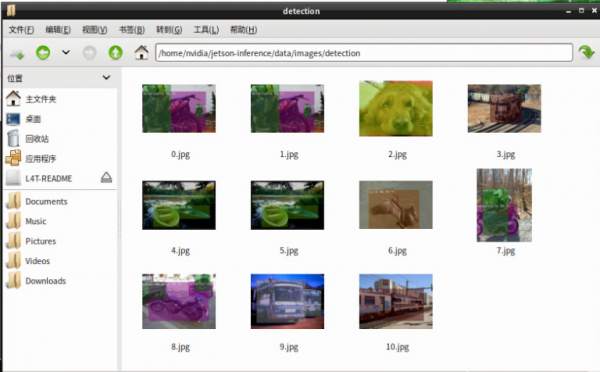
最后还有一个重点,就是调用NVDEC硬解码器的时机,前面提到videoSourec()会自动根据输入源的类型,去调用合适的解码器,不过这部分细节在作者的使用文档中并没有讲解,只能靠不断地尝试。
要检查解码器的启动与否,我们可以使用一开始教大家的jetson-stats检测工具,打开之后关注左下角“NVDEC”的变化,大部分时候都是处于[OFF],但当我们的输入源是视频文件、RTP/RTSP这三种类型时,“NVDEC”后面会出现主频的变化(如下图),表示这时候已经被启动。
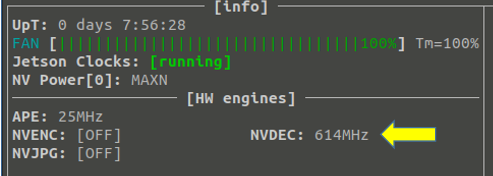
本文有条理地将videoSource()的重要特色进行了说明,就是为了后面执行其他推理识别应用时会使用到,也希望能让读者学会更多的用法。
来源:业界供稿
好文章,需要你的鼓励
奥运级别的努力:首席信息官为2026年AI颠覆做准备
AI颠覆预计将在2026年持续,推动企业适应不断演进的技术并扩大规模。国际奥委会、Moderna和Sportradar的领导者在纽约路透社峰会上分享了他们的AI策略。讨论焦点包括自建AI与购买第三方资源的选择,AI在内部流程优化和外部产品开发中的应用,以及小型模型在日常应用中的潜力。专家建议,企业应将AI建设融入企业文化,以创新而非成本节约为驱动力。
字节跳动发布GAR:让AI能像人类一样精准理解图像任何区域的突破性技术
字节跳动等机构联合发布GAR技术,让AI能同时理解图像的全局和局部信息,实现对多个区域间复杂关系的准确分析。该技术通过RoI对齐特征重放方法,在保持全局视野的同时提取精确细节,在多项测试中表现出色,甚至在某些指标上超越了体积更大的模型,为AI视觉理解能力带来重要突破。
Spotify推出AI播放列表功能让用户掌控推荐算法
Spotify在新西兰测试推出AI提示播放列表功能,用户可通过文字描述需求让AI根据指令和听歌历史生成个性化播放列表。该功能允许用户设置定期刷新,相当于创建可控制算法的每周发现播放列表。这是Spotify赋予用户更多控制权努力的一部分,此前其AI DJ功能也增加了语音提示选项,反映了各平台让用户更好控制算法推荐的趋势。
Inclusion AI推出万亿参数思维模型Ring-1T:首个开源的超大规模推理引擎如何重塑AI思考边界
Inclusion AI团队推出首个开源万亿参数思维模型Ring-1T,通过IcePop、C3PO++和ASystem三项核心技术突破,解决了超大规模强化学习训练的稳定性和效率难题。该模型在AIME-2025获得93.4分,IMO-2025达到银牌水平,CodeForces获得2088分,展现出卓越的数学推理和编程能力,为AI推理能力发展树立了新的里程碑。
为全天候绿电而生,海辰储能发布全球首个原生8小时长时储能解决方案
为AI+而生,海辰储能发布全球首款锂钠协同AIDC全时长储能解决方案
长时储能开启智慧未来:海辰储能生态日全球首发三大新品
Arm 借助融合型 AI 数据中心,重塑计算格局
奥运级别的努力:首席信息官为2026年AI颠覆做准备
Spotify推出AI播放列表功能让用户掌控推荐算法
Adobe押注生成式AI获得回报,年度营收创历史新高
OpenAI与迪士尼达成十亿美元合作协议,米老鼠和漫威角色进入Sora
甲骨文150亿美元数据中心投资导致股价下跌
Spoor鸟类监测AI软件需求飞速增长
制药行业AI数据质量危机:垃圾进垃圾出的隐患
Harness获得2.4亿美元融资,估值达55亿美元,专注自动化AI编码后的开发流程







